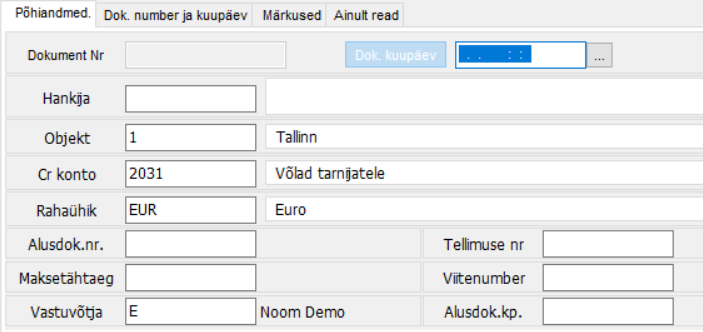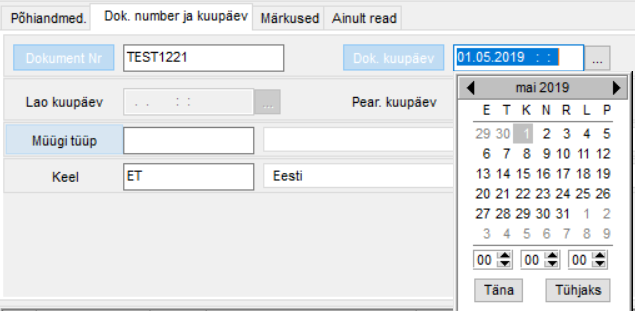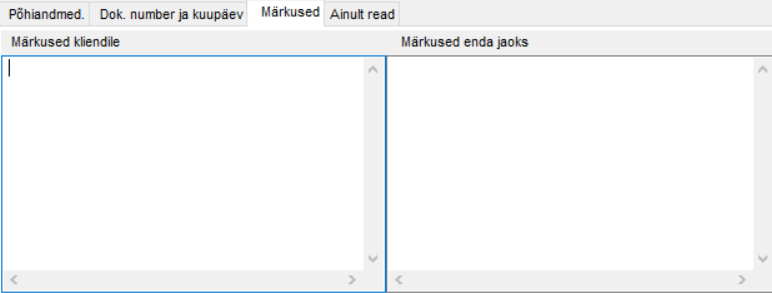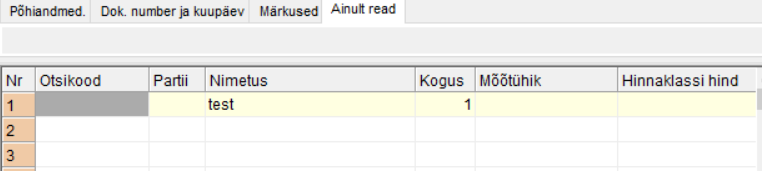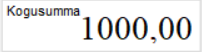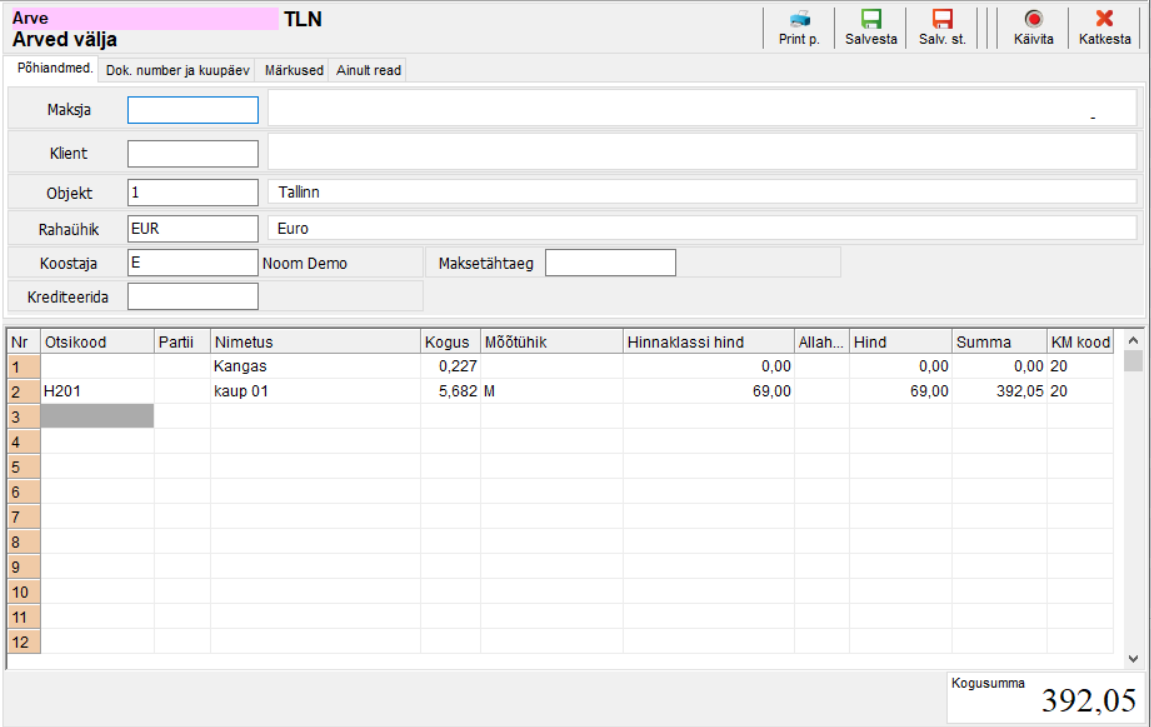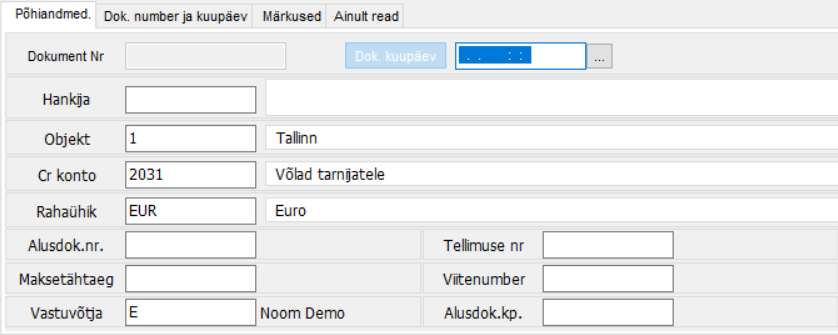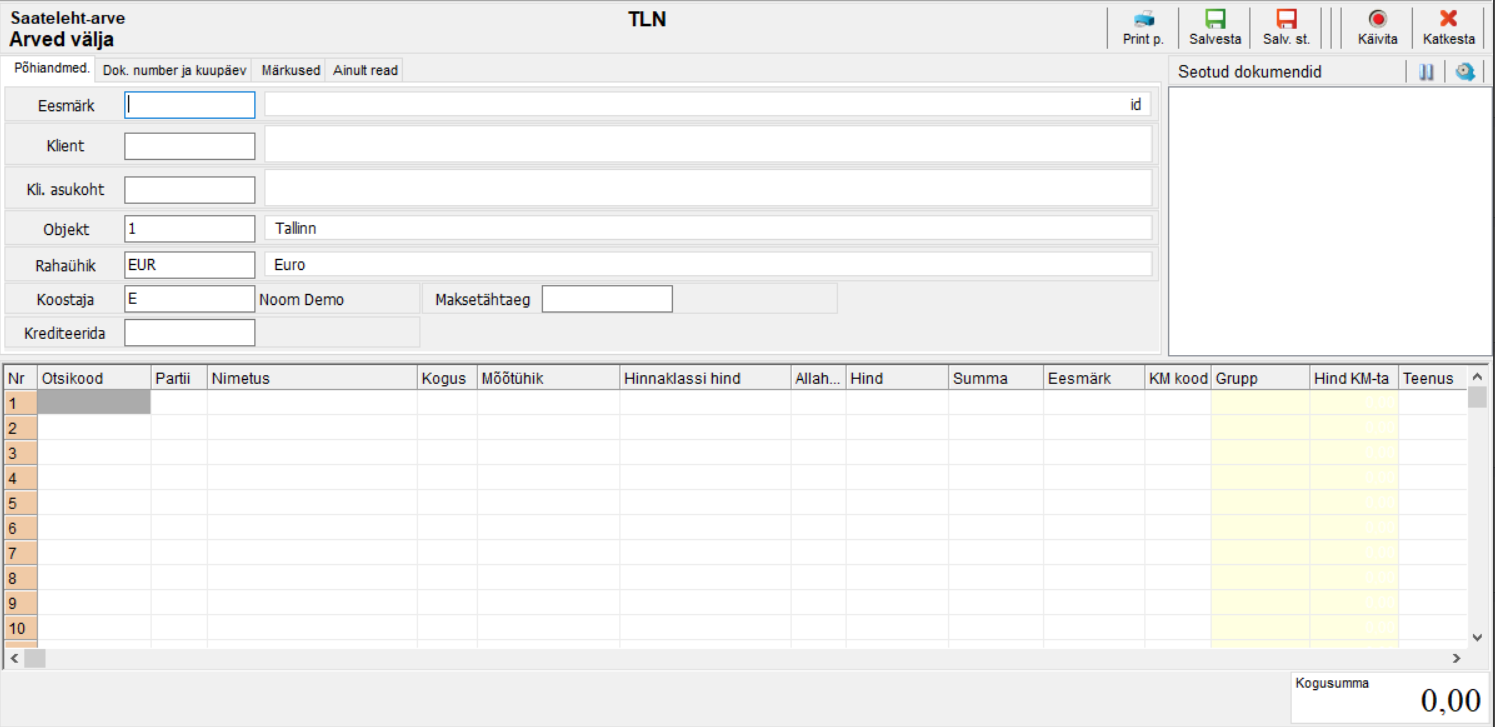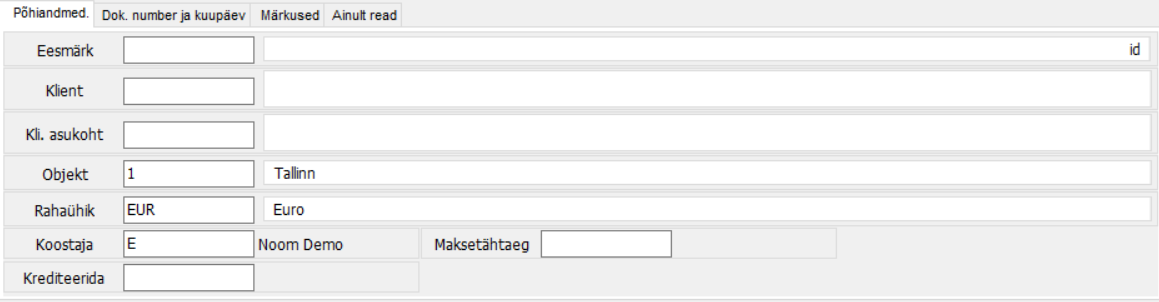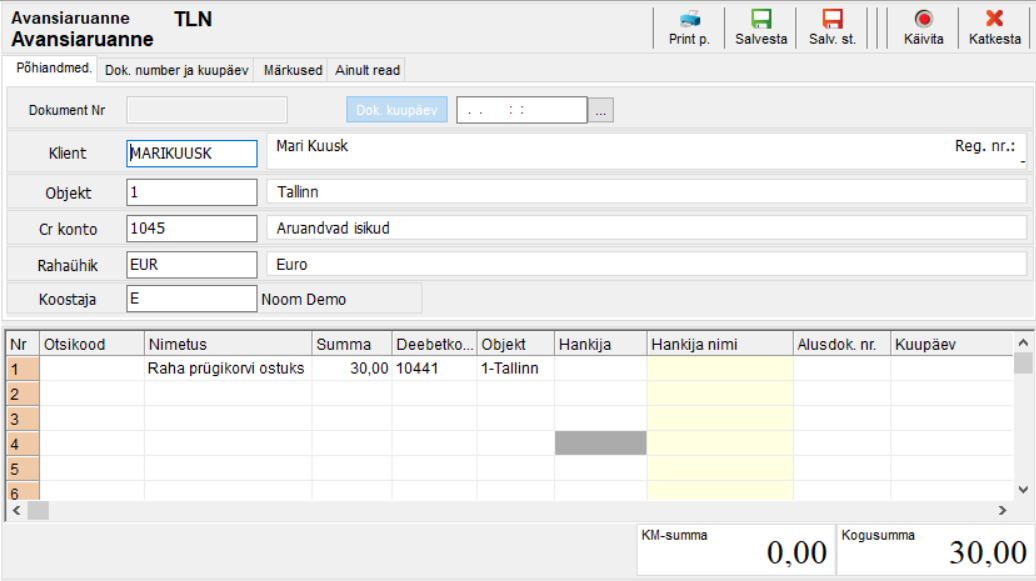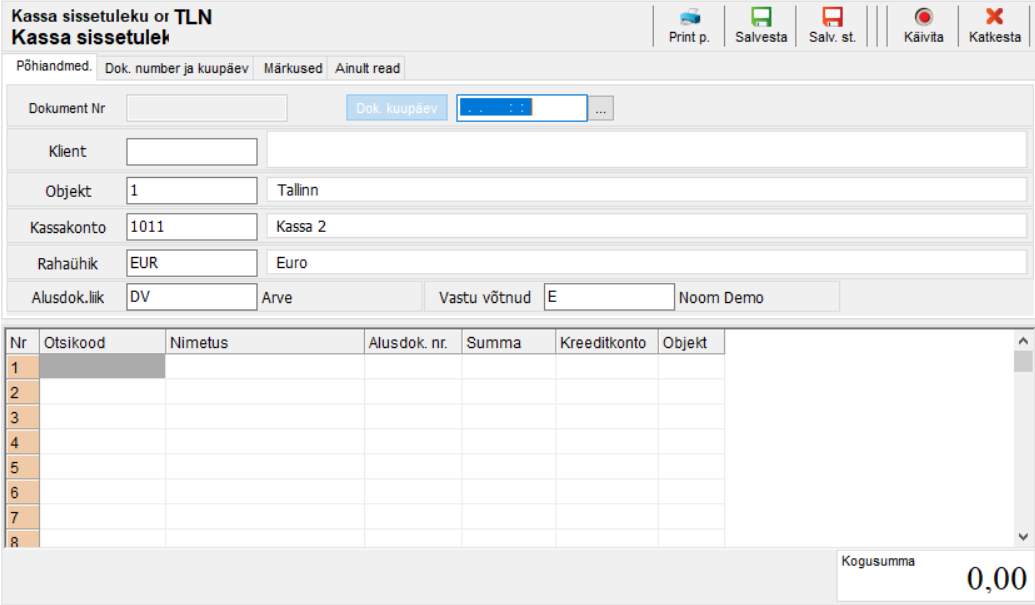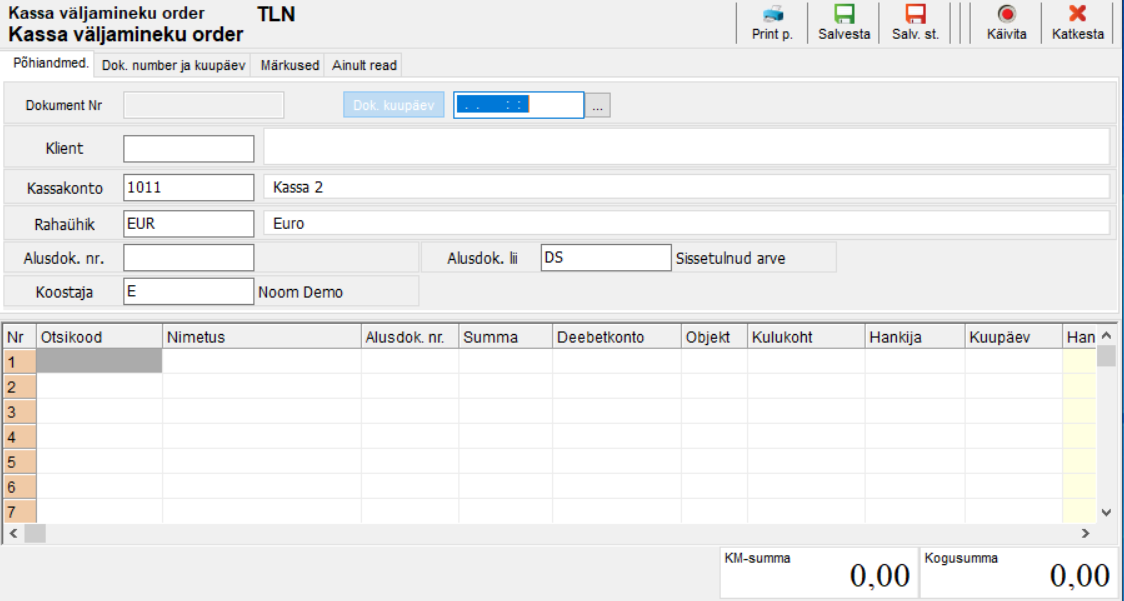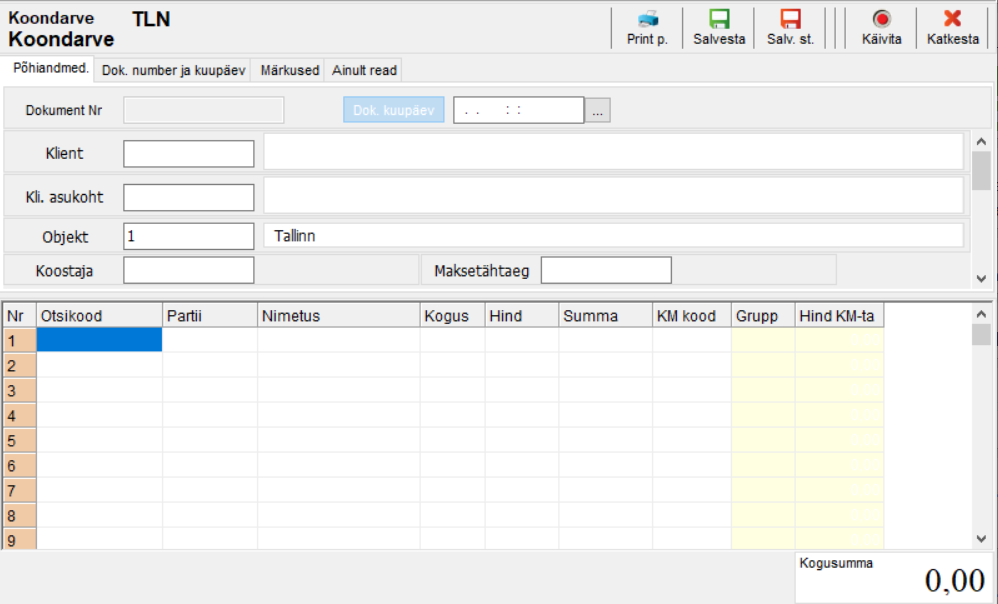...
Kui dokumentidel on eraldi staatused, siis kuvatakse märk selle dokumendi liigi ees ning sellel klõpsates kuvatakse vastavad staatused (joonisel LS dokumendil on liigid 1- Tellimus, 2- Saateleht-arve, 3- Saateleht, 4- Arve).
Dokumentide nimekiri
Dokumentide akna avamiseks võib vajutada nii liigi kui ka staatuse nimel. Aken ise avaneb Noomi töölauale:
...
- Dokumendi sündmused – dokumendiga seotud sündmused, nt printimine, edastamine jne:
Dokumentide päised
Dokumentide nimekirjas on toodud dokumentide kohta tema päise andmed:
...
- Lisainfo – kui dokumendile on vaja lisada vabateksti, siis kuvatakse see selles veerus.
Dokumentide nimekirja kontekstimenüü
Kui vajutada dokumentide üldvaates dokumentide loetelus parempoolsele hiireklahvile, avaneb kontekstimenüü:
...
- Värskenda jooksva dok. pearaamatu kanne – Värskendatakse pearaamatu kanne dokumendi kohta, millel hiirega vajutati. Vajadus tekib juhul, kui dokumendi või pearaamatukande muutmise tagajärjel on tekkinud dokumendi ja kandevaheline ebakõla.
- Värskenda kõigi dokumentide pearaamatu kanne – Teeb sama, mis eelmine aga kõikide tabelis nähtavate dokumentide kohta. Kui on soov värskendada vaid valitud dokumente, siis tuleb kasutada kas tavalist filtrit või kiirfiltrit eelnevalt dokumentide filtreerimiseks.
- Värskenda jooksva dokumendi avatud lao kanded – Värskendatakse avatud lao kanne dokumendi kohta, millel hiirega vajutati. Vajadus tekib juhul, kui dokumendi või avatud lao kande muutmise tagajärjel on tekkinud dokumendi ja kandevaheline ebakõla. Vaata ka lao sulgemine.
- Värskenda kõigi dokumentide avatud lao kanded – Teeb sama, mis eelmine aga kõikide tabelis nähtavate dokumentide kohta. Kui on soov värskendada vaid valitud dokumente, siis tuleb kasutada kas tavalist filtrit või kiirfiltrit eelnevalt dokumentide filtreerimiseks.
- Ava kliendi andmed – Avab kliendi andmete muutmise akna nende redigeerimiseks.
- Muuda dok. seisundit – Avab valiku erinevatest seisunditest, mille saab dokumendile lisada. NB! Seisund võib käivitada dokumendiga järgmise protsessi (nt Telemasse saatmise jms)
- Muuda dok. vahetus – Avab dokumendile uue vahetuse valimise akna
- Loe allkiri – Loeb dokumendile allkirja, kui vastav seade on ühendatud
Dokumentide read
Dokumentide üldvaates on nupu sisselülitamise korral näidatud ka valitud dokumendi read:
...
Dokumendi ridade spetsiifiline valik on "Lao andmed", mis kuvab valitud kauba liikumised laos:
Uue dokumendi aken
Klõpsates dokumentide üldvaates nupule avaneb uue dokumendi koostamise aken:
...
- Nupupaneel:
- Dokumendi päis – päises kuvatakse kõik dokumendi parameetrid. Need võivad olla igal dokumendi liigil ja ka staatusel erinevad. See sõltub paljuski, kas tegemist on lao- või finantsdokumendiga.
Päises on lisaks lehele "Põhiandmed" veel kolm lehte "Dok. number ja kuupäev", "Märkused" ja "Ainult read"."Dok. number ja kuupäev" lehel on toodud Noomi sisemine dokumendi number, dokumendi kuupäev, lao kuupäev, pearaamatu kuupäev, müügi tüüp ja keel. Vaikimisi neid välju eraldi täita vaja ei ole, need täidetakse Noomi poolt automaatselt. Dokumendi number generaatori järgi järgmisega ja kuupäevad jooksva kuupäevaga.
Kui tekib vajadus mõne välja käsitsi täitmiseks, siis tuleb eelnevalt vajutada selle välja nimetusel. Joonisel on aktiveeritud "Dokumendi Nr". Kui see läheb valgeks, siis saab väljale kirjutada. Kuupäeva välja kõrval läheb aktiivseks kolme puntiga nupp, mis avab kalendri.Märkuste leheküljel on võimalik lisada kahte erinevat tüüpi märkusi, mida saab vajadusel trükkida arvele vms:
Valides lehe "Ainult read" peidetakse dokumendi päis ning kuvatakse ainult dokumendi read: - Dokumendi read – dokumendi ridades on kirjeldatud kaupade, teenuste vms loetelu vastavate koguste, hindade ja muude parameetritega. Iga rida on nummerdatud.
- Summa lahter – dokumendi alaääres on summalahter, milles kuvatakse dokumendi ridade summa. Erinevatel dokumendiliikidel on sellel mõnevõrra erinev tähendus.
Dokumendi rea kontekstimenüü
Vajutades dokumendi loomise/muutmise aknas dokumendi ridades parempoolse hiireklahviga, kuvatakse kontekstimenüü:
...
- Valik tabelist – Avaneb kaubatabel, kust saab valida kauba dokumendile. Sama saab teha klahvile F2 vajutades.
- Kopeeri andmed
- Lao andmed – Avab rea, mille peal vajutati, kohta kauba laos liikumiste akna.
- Muuda dok. summat proportsionaalselt > koguse järgi – võimaldab muuta dokumendis kõiki hindu proportsionaalselt koguse järgi. Ehk siis iga rea "uus hind" = "olemasolev hind" + ("uus summa" – "eelnev summa") / "kõigi ridade koguste summa"
- Muuda dok. summat proportsionaalselt > summa järgi – võimaldab muuta dokumendis kõiki hindu proportsionaalselt summa järgi. Ehk siis iga rea "uus hind" = "olemasolev hind" * ("uus summa" / "eelnev summa")
- Allahindlus kõigile hindadele – avaneb aken, kus küsitakse allahindluse protsenti, mis igalt realt lahutatakse.
- Automaatne kauba valik tabelist – kui selle rea ees on linnuke, siis uuel real vajutades klaviatuuril mõnda tähe- või numbriklahvi, avaneb kaubatabel ja see positsioneeritakse vastavalt tehtud klahvivajutustele ning kaubatabeli valitud järjestusele.
- Dok. rea fondi suurus – võimaldab valida fondi suurust, millega andmed tabelis kuvatakse. Valikuks on 9, 10, 11 või 12.
- Aseta kopeeritud tekst ridade nimetustesse – võimaldab mõnes teises programmis kirjutatud teksti, mis on sealt kopeeritud (Copy), kleepida (Paste) dokumendi ridadeks. Näiteks, kui on tehtud pakkumine Excelis või Wordis, siis saab sealt need read kopeerida Noomi dokumendi ridadeks.
- Kauba nimetus kliendi keeles
- Show product picture
Dokumendi koostamine retseptist või komplektist
Dokumenti saab koostada ka komplektist, tootmise või komplekteerimise korral retseptist.
...
OK nupule vajutamisel luuakse dokument komplektis toodud ridade ja viimati sisestatud kogustega ning avatakse see redigeerimiseks:
Laodokumendid
Noomis käib laos kauba liigutamine põhiliselt dokumentide kaudu, erandiks on vaid inventuur.
...
- Lattu kauba sissetulek – dokument hankijalt kauba vastuvõtmiseks. Dokument mõjutab nii ladu kui ka pearaamatu hankijate võlgnevusi. Laos muutuvad kaubatabelis laojäägid ja omahinnad vastavatel kaupadel. Pearaamatus ilmub hankijate võlgnevuste alla sisestatud dokument oma summaga.
- Laost kauba väljaminek – klientidele kauba väljastamine kas siis koos arvega vms. Siia võivad kuuluda erinevad staatused, millel on erinev mõju:
- tellimus – võimaldab koostada dokumendi ilma lao- ja raamatupidamislike mõjudeta. Kasutataksegi tellimuse teostamiseks, et sellest hiljem arve või saateleht koostada
- arve – dokument, mis ei mõjuta laoseisu, küll aga mõjutab raamatupidamist. Kasutada juhul, kui tegu pole kaubaga või kauba kohta on koostatud eraldi saateleht
- saateleht – väljastab kauba laost ilma kliendile võlga märkimata. Kasutada näiteks lepingulise kliendiga, kes saab kuu aja jooksul kaupa ja kuu lõpul alles koondarve
- saateleht-arve – tulemuseks on dokument, mis vähendab kauba laoseisu ja märgib kliendile ka võla
- sularaha arve – sisuliset sama, mis arve, aga ette häälestatult kasutab finantsarvestuses sularaha kontot. Selle liigi alla võib häälestada ka jaemüügi kassas tehtavad dokumendid
- eksport arve – eksport arve korral võib olla vaja määrata valuuta, käibemaksu arvestus käib erinevalt ja väljatrükk muukeelne jms. Et tavaarvel ei peaks kõiki neid erinevaid valikuid tegema, on eksport arve eraldi staatuse alla toodud
- pakkumine
- jaemüügi arve
- ettemaksu arve
- Sisekäibe akt – kui ettevõttes on mitu objekti (ladu või filiaali), siis on vaja aeg-ajalt nende vahel kaupu liigutada. Sisekäibe akt ongi mõeldud kauba ühelt objektilt teisele kandmiseks.
- Komplekteerimise akt – kasutatakse alati, kui on mitmest komponendist vaja koostada üks uus. Nt restorani köögis koostatakse praad erinevatest toorainetest, arvuti koostatakse eraldi kokku ostetud osadest jne
- Laost kulukskandmise akt – kui kaubaga laos midagi juhtub ja see muutub kasutuskõlbmatuks, siis on vaja see laost maha kanda ja selleks saabki kasutada kulukskandmise akti
Lattu sissetulek
Et kaupa saaks müüa, peab see kõigepealt laos olema. Esimeseks tegevuseks peaks sellisel juhul olema kauba vastuvõtmine, millest järgnevalt. Uue lattu sissetuleku dokumendi aken näeb välja järgmine:
...
Kauba vastuvõtul on oluline, et saatelehelt oleks võimalik kogu vajalik info sisestada. Selleks on toodud ka Noomi sisemise dokumendi number ja kuupäev põhiandmete lehele. Andmed, mida on võimalik sisestada, saab osaliselt eelhäälestada. Näiteks objekt on suure tõenäosusega alati sama, pearaamatus lähevad hankija võlad samale kontole, rahaühik võib üldjuhul olla EUR, saatelehe vastuvõtja on kasutaja, kes on Noomi sisse loginud jne.
Dokumendi päis
- Dokument Nr – Noomi sisemine dokumendinumber. Selle välja võib jätta tühjaks, sellisel juhul täidetakse vaikimisi väärtusega. Välja käsitsi täitmiseks tuleb "Dokument Nr" nupp alla vajutada, nii et lahter muutub valgeks.
- Dok. kuupäev – Dokumendil märgitud kuupäev. Vaikimisi täidetakse jooksva kuupäevaga. Muutmiseks peab olema "Dok. kuupäev" nupp alla vajutatud, nii et lahter muutub valgeks.
- Hankija – Tarnija otsikood, kellelt käesoleva dokumendiga kaupa vastu võetakse. Sellele väljale võib kirjutada otsikoodi, mille peale ilmub väljast paremal asuvasse valgesse kasti kliendi nimi, aadress ja võlgnevuse info. Valikut võib teha ka kiirvaliku klahvi F2 vajutades või nupul "Hankija" vajutades, mille peale ilmub klienditabeli vaade, kus on kuvatud kõik tarnijad. Vajalikku klienti saab leida järjestades veerge sobivalt, kasutades kiirfiltrit ja otsingut (F7) või visuaalselt tabelit kerides. Selles kuvatavas vaates on võimalik ka koheselt uut tarnijat lisada. Sobiva kliendi puhul tuleb vajutada "Enter" klahvi või OK nuppu valiku kinnitamiseks.
- Objekt – Objekt, mille alla kaup vastu võetakse. Siia võib samuti kirjutada objekti koodi või valida objektide tabelist (F2). Objekti nimi ilmub paremale valgesse kasti.
- Konto – Pearaamatu konto number, kuhu hankijale võlgnevus läheb. Väli võib olla eelhäälestatud, täita võib numbriga või teha valik kontoplaanist (F2). Konto nimi ilmub paremale valgesse kasti.
- Rahaühik – Valuuta tähis, milles kaupa vastu võetakse. Väli võib olla eelhäälestatud, täita võib tähisega või teha valik valuutade nimekirjast (F2). Valuuta nimi ilmub paremale valgesse kasti.
- Alusdok. nr. – Hankija dokumendi number paberkandjalt.
- Tellimuse nr – Kui see arve on saabunud koostatud tellimuse põhjal, siis on see koht vajadusel originaaltellimuse numbri märkimiseks.
- Maksetähtaeg – Arve maksetähtaeg. Väljale võib sisestada nii kuupäeva kujul 17.04.2020 kui ka maksetähtaja päevades. Kui jätta väli tühjaks, siis leitakse maksetähtaeg tarnija häälestustest.
- Viitenumber – Kui tarnija arvel on määratud viitenumber selle tasumise hõlbustamiseks, siis tuleb see siia kirjutada. Välja tühjaksjätmise korral üritatakse see leida kliendiandmetest. Kasutada võib kiirvalikut, vajutades välja nimele või klahvile F2.
- Vastuvõtja – Kasutajanimi, kes arvet vastu võtab. Vaikimisi eelhäälestatud Noomi sisselogitud kasutajanimega. Muutmiseks võib kasutada kiirvalikut vajutades välja nimele või klahvile F2.
- Alusdok.kp. – Alusdokumendi kuupäev.
Dokumendi read
Dokumendi ridades võib kuvada erineva komplekti välju. Lisaks kuvamisele saab määrata ka muudetavaid välju ja täitmise järjekorda. Enimkasutatud väljade tähendused dokumentide ridades:
...
- andmekogujat kasutades. Loe andmekoguja.
Dokumendi abisummad
Lisaks kaubaridadele tuleb kauba vastuvõtu dokumendile lisada veel vajalikke ridu, nagu käibemaks, ümardus jms. Et neid sinna saada, tuleb otsikoodi lahtrisse kirjutada vastav kahetäheline kood. Järgnevalt mõned valikud ja nendele vastavad koodid:
...
Lisaks saab häälestada vajalikke koode erinevateks juhtudeks. Selleks tuleb pöörduda tarkvarakonsultandi poole.
Dokumendi kontroll
Selleks, et kauba vastuvõtu arve sisestamise võiks lugeda lõpetatuks, tuleb alati kontrollida, et kõik sai õigesti sisestatud. Kõigepealt tuleb kontrollida, et arve all "kogusumma" väljal oleks sama summa, mis paberdokumendil. Kui need summad kokku ei lähe, siis tuleb kontrollida järgmiseid asju:
...
Arvet ei tohi sisestatuks lugeda enne, kui summa arve all on kokku läinud summaga paberdokumendil!
Laost väljaminek
Laost väljastamist kasutatakse klientidele arvete koostamiseks, toiming on sarnane lattu sissetulekuga. Erinevus tekib vaid päises mõningate parameetritega ja ridades on valikuvõimalusi rohkem. Laost väljastamise dokumendi aken:
Dokumendi päis
- Dokumendi number võetakse laost väljastamise korral numeraatorist järgmine. Kuupäev on üldjuhul jooksev kuupäev. Kui tekib vajadus neid muuta, siis toimida nii, nagu on näidatud peatükis dokumendi aken all.
- Klient – Kliendi otsikood, kellele käesoleva dokumendiga kaupa väljastatakse, otsikood. Sellele väljale võib kirjutada otsikoodi, mille peale ilmub väljast paremal asuvasse valgesse kasti kliendi nimi, aadress ja võlgnevuse info. Valikut võib teha ka kiirvaliku klahvi F2 vajutades või kirjal "Klient" vajutades, mille peale ilmub klienditabeli vaade, kus on kuvatud kõik kliendid. Vajalikku klienti saab leida järjestades veerge sobivalt, kasutades kiirfiltrit, otsingut (F7) kasutades ja visuaalselt tabelit kerides. Selles kuvatavas vaates on võimalik ka koheselt uut tarnijat lisada. Sobiva kliendi puhul tuleb vajutada "Enter" klahvi valiku kinnitamiseks.
- Kli. asukoht – Valikuline väli. Kui kliendil või juriidilisel isikul on mitu objekti, kauplust, osakonda või on kauba saajaks hoopis keegi kolmas, siis võib täita selle välja täpsustamiseks. Täitmine käib sarnaselt "Klient" väljaga.
- Objekt – Objekt, mille alt kaup väljastatakse. Siia võib samuti kirjutada objekti koodi või valida objektide tabelist (F2). Objekti nimi ilmub paremale valgesse kasti.
- Rahaühik – Valuuta tähis, milles kaup väljastatakse. Väli võib olla eelhäälestatud, täita võib tähisega või teha valik valuutade nimekirjast (F2). Valuuta nimi ilmub paremale valgesse kasti.
- Koostaja – Kasutajanimi, kes arvet väljastab. Vaikimisi eelhäälestatud Noomi sisselogitud kasutajanimega. Muutmiseks võib kasutada kiirvalikut, vajutades välja nimele või klahvile F2.
- Maksetähtaeg – Arve maksetähtaeg. Väljale võib sisestada nii kuupäeva kujul 17.04.2020 kui ka maksetähtaja päevades. Kui jätta väli tühjaks, siis leitakse maksetähtaeg kliendi häälestustest.
- Krediteerida – Kui tegu on kreedit-dokumendiga, siis krediteeritava dokumendi number.
Dokumendi read
- Dokumendi ridades võib kuvada erineva komplekti välju. Lisaks kuvamisele saab määrata ka muudetavaid välju ja täitmise järjekorda. Enimkasutatud väljade tähendused dokumentide ridades:
- Otsikood – Kauba või teenuse otsikood, mis on seotud kaubatabelis seal oleva kauba nimetusega. Välja kasutamisest täpsemalt allpool.
- Partii – Kui kasutatakse partiilist arvestust, siis tootele märgitud partii number või kood.
- Nimetus – Kauba või teenuse nimetus.
- Kogus – Kliendile väljastatav kauba kogus.
- Hinnaklassi hind – Kaubale vastava kliendi vms alusel määratud hinnaklassi vaikimisi hind.
- Allahindlus – Kui kliendile soovitakse teha lisaallahindlust, siis siia saab määrata allahindluse protsendi.
- Hind – Hind, millega kaupa kliendile väljastatakse. Siia on arvestatud rea allahindlus.
- Summa – Summa väljale arvutatakse automaatselt hinna ja koguse korrutis. Summa võib ka ise kirjutada, sel juhul arvutatakse hinna välja väärtus.
...
- kirjutada otsikoodi lahtrisse kauba kood, mis on eelnevalt defineeritud kaubatabelis ja vajutada "Enter". Seepeale küsitakse partiivalikust, millisele partiile see kaup lisatakse. Samas on võimalik ka uus partii tekitada. Partii valitud, täidetakse nimetuse väli valitud kauba nimetusega.
kirjutada otsikoodi lahtrisse ainult selle algus ning vajutada kiirvaliku klahvi F2. Seepeale avaneb kaubatabel ja kui see on sorteeritud otsikoodi järgi, siis positsioneeritakse see vastava otsikoodi algusega kaubakaardi juurde. See tuleb kasuks juhul, kui kaubatabel on koostatud kasutades mingit kaupade jaotust. Näites on kõik "01"-ga algavate otsikoodidega tähistatud erinevad jalgrattad, "02"-ga aga kummid jne. Nüüd on kõik ühte tüüpi kaubad lähestikku ja nende seast on võimalik hõlpsalt leida sobiv.
vajutada kohe kiirvaliku klahvi F2. Selle peale avaneb kaubatabel, mida on võimalik järjestada vastavalt vajadusele ja kasutades (kiir-) filtrit või otsingut (F7).
kui ridades on kontekstimenüüs sisselülitatud "Quick Product Lookup", siis klaviatuuril alustades tähtede või numbrite vajutamist, avaneb koheselt kaubatabel ja kursor positsioneeritakse vastavalt klaviatuuril vajutatule. Näiteks dokumendi ridades olles uuel real võib vajutada klaviatuuril "jal", siis avaneb kaubatabel selle koha pealt, kus kaubanimi algab nende tähtedega (näiteks jalgratas).
ribakoodi lugejaga kaubalt ribakoodi lugedes leitakse sobiv kauba rida dokumendile. Sisestada tuleb vaid kogus ja hind.
- andmekogujat kasutades. Loe andmekoguja.
Dokumendi abisummad
Lisaks kaubaridadele saab kauba väljastamise dokumendile lisada veel vajalikke ridu, nagu ümardus, allahindlus jms. Et neid sinna saada, tuleb otsikoodi lahtrisse kirjutada vastav kahetäheline kood. Järgnevalt mõned valikud ja nendele vastavad koodid:
...
Lisaks saab häälestada vajalikke koode erinevateks juhtudeks. Selleks tuleb pöörduda tarkvarakonsultandi poole.
Lao sisekäive
Sisekäibe dokument on mõeldud juhuks, kui firmal on rohkem kui üks ladu või objekt ning nende vahel on vaja kaupa liigutada.
...
Kauba leidmiseks dokumendile võib kasutada samu võtteid, mis on toodud laost väljamineku peatükis.
Komplekteerimine
Komplekteerimine või tootmine on mõeldud juhuks, kui tekib vajadus mitmest tootest koostada üks toode.
...
- Otsikood – kauba otsikood, millest toodetakse või mida toodetakse. Kauba leidmine toimub sarnaselt lattu sissetuleku ja laost väljastamise dokumentidega.
- Kogus – "toorainena" kasutatava kauba kogus negatiivse numbriga ehk miinusmärgiga. Toodetava kauba ehk tulemuse kogus positiivse numbriga.
- Objekt – kui komplekteerimise mõni komponent või valmistoode asub mõnes teises objektis, siis see tuleb määrata siin.
Kuluks kandmine
Kui kaup on laos purunenud või aegunud vms, siis tekib vajadus see maha kanda. Siin tuleb appi laost kuluks kandmise akt:
...
- Otsikood – kauba otsikood, mida soovitakse maha kanda. Kauba leidmine toimub sarnaselt eelmise dokumentidega.
- Kogus – kogus, mida soovitakse maha kanda.
- Kulukoht – kui kasutatakse kulukohtade arvestust, siis märkida kulukoht.
- Deebetkonto – kui on vaja kuluks kanda mingile tavalisest erinevale pearaamatukontole, siis tuleb see siia märkida.
Finantsdokumendid
Teiseks suureks dokumentide alamgrupiks on finantsdokumendid. Standardina kuuluvad nende alla:
- Avansiaruanne – mõeldud eelkõige sularahaga opereerimisel raha väljastamiseks isikule.
- Kassa sissetuleku order – kasutatakse sularaha sissetuleku korral.
- Kassa väljamineku order – kasutatakse sularaha väljamineku korral.
- Arved välja – kasutatakse nende arvete tegemiseks, mis ei puuduta ladu. Näiteks teenuste vms jaoks.
- Maksekorraldus – siia alla tekivad arvete maksmisel maksekorraldused, mida on võimalik trükkida pangas maksmiseks või elektroonilise makse sooritamiseks eksportida.
- Koondarve – genereeritakse mingi perioodi saatelehtede, teenuste, lepingute vms kohta.
- Sissetulnud kuluarve – siia alla sisestatakse firma kuluarved.
Avansiaruanne
Avansiaruande päises tuleb märkida:
...
- Nimetus – Raha väljaandmise põhjus või seletus.
- Summa – Väljastatava raha summa.
- Deebetkonto – Pearaamatu deebetkonto.
- Objekt – Deebetobjekt.
- Kulukoht – Siia saab valida kulukoha. Vt ka Kulukohad.
- Alusdok. nr. – Kui väljastamine toimub dokumendi alusel, siis siia märkida selle number.
Kassa sissetuleku order
Kassa sissetuleku orderi päises saab märkida:
...
- Otsikood – kaubatabelist kauba otsikood. See tähendab, et ridade nimetusi on võimalik ka kaubatabelist valida.
- Nimetus – selgitus, mille eest raha sisse tuleb.
- Alusdok. nr. – dokument, mille alusel raha sisse peab tulema.
- Summa – rahasumma, mis selle rea alusel liigub.
- Kreeditkonto – pearaamatu kreeditkonto.
Kassa väljamineku order
Kassa väljamineku orderi päise väljad:
...
- Otsikood – kaubatabelist kauba otsikood. See tähendab, et ridade nimetusi on võimalik ka kaubatabelist valida.
- Nimetus – nimetus, mille alusel raha väljastatakse.
- Alusdok. nr. – kui sama orderiga väljastatakse raha mitme dokumendi alusel, siis saab iga rea kohta lisada erineva alusdokumendi.
- Summa – väljastatav summa.
- Deebetkonto – pearaamatu deebetkonto käesoleva rea kohta.
- Objekt – deebet objekt käesoleva rea kohta.
- Kulukoht – kulukoht käesoleva rea kohta.
Maksekorraldus
Maksekorralduse dokumendid koostatakse üldjuhul automaatselt reskontro ehk "Makstavad arved" moodulist. Neid võib aga ka käsitsi koostada. Reskontro kaudu tehtud dokumenti pole soovitav muuta! Vajadusel kustutage dokument ja koostage uus.
...
- Summa – summa, mis selle dokumendi eest makstakse.
- Dok. nr – dokumendi number, mida makstakse.
- Deebetkonto – maksekorralduse deebetkonto.
- Viitenumber – maksekorralduse viitenumber.
Koondarve
Koondarvet kasutatakse erinevate koondite tegemisel.
...
Koondarve dokument täitmata kujul võib välja näha selline:
Sissetulnud kuluarve
Kõikidel ettevõtetel tuleb ette kuluarveid, mis tulebki finantsdokumendina sisestada "Sissetulnud kuluarve" dokumendi liigi alla.
...
- Otsikood – kauba tabelist otsikood.
- Nimetus – kauba või teenuse nimetus.
- Kogus – kauba või teenuse kogus.
- Hind – kauba või teenuse hind.
- Konto – konto, millele kulu arvestatakse.
- Objekt – objekti kood, millele kulu arvestatakse. Välja võib tühjaks jätta, siis arvestatakse päises toodud objekti.
- Summa – rea summa. Arvutatakse automaatselt. Seda välja muutes arvutatakse hinna väli üle.
Dokumentide väljatrükk ja edastamine
Dokumentide koostamise juures on väga oluline võimalus neid välja trükkida. Selleks on dokumentide üldvaates trükkimise nupp .
...
- Eks. – võimaldab valida, mitu eksemplari trükitakse.
- Print – alustab printimist.
- Setup – avab trükihäälestuse aken (vt järgmine peatükk).
- Show all – kui nupp "Eelvaade" pole alla vajutatud, siis saab sellele vajutades näha kõiki dokumendi väljatrüki vormingu parameetreid.
- Salvest. – avab akna, milles saab salvestada kuvatud dokumendi .pdf kujul.
- e-kiri – avab e-kirja saatmiseks akna, mille manusena on lisatud avatud dokumendi väljatrükk .pdf kujul.
- EDI – võimaldab edastada dokumenti Omniva e-arvekeskusesse.
- Eelvaade – kuvab väljatrüki ekraanile selliselt, nagu see printerist väljatrükituna paistab.
- Esim. – kui dokument on pikem kui üks lehekülg, siis viib see nupp 1. leheküljele.
- Eelm. – kui dokument on pikem kui üks lehekülg, siis viib see nupp eelmisele leheküljele.
- Järgm – kui dokument on pikem kui üks lehekülg, siis viib see nupp järgmisele leheküljele.
- Viim. – kui dokument on pikem kui üks lehekülg, siis viib see nupp viimasele leheküljele.
Väljatrüki häälestus
Trükihäälestuse aken avaneb, kui valida väljatrüki eelvaate aknas "Setup" nupp või kui häälestada dokumentide kaupa, siis "Dokumendid"->"Hooldus"->"Dok. printimise seadistused".
...